Создание заявки на отсутствие
Создание заявки на отсутствие
Создать заявку на отсутствие можно двумя способами:
- Способ 1. Открыть любой список в разделе Мои отсутствия и нажать на кнопку Создать заявку на панели действий:
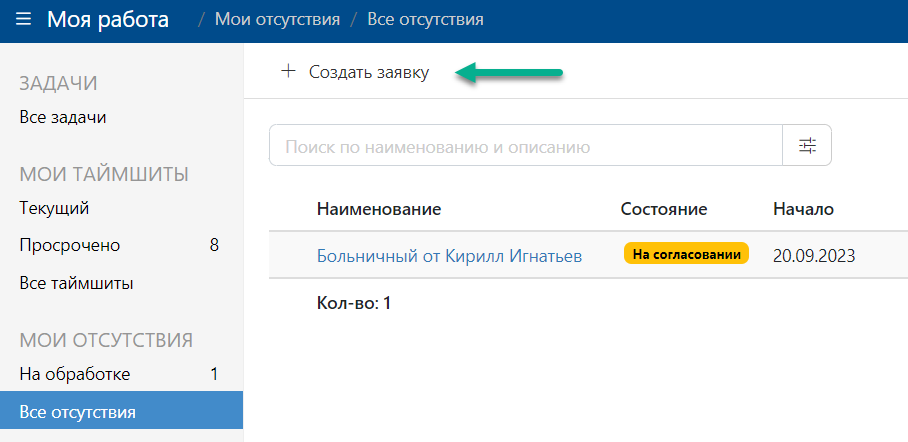
- Способ 2. Открыть любой таймшит в состоянии «Черновик» и в дополнительном меню кнопки Добавить строку выбрать пункт Добавить заявку на отсутствие:
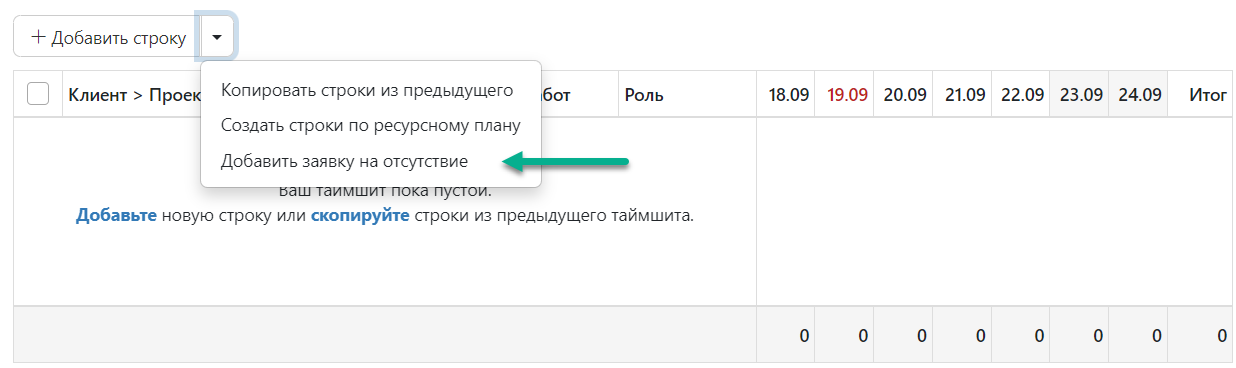
Заполнение заявки на отсутствие
Форма создания заявки на отсутствие содержит следующие поля:
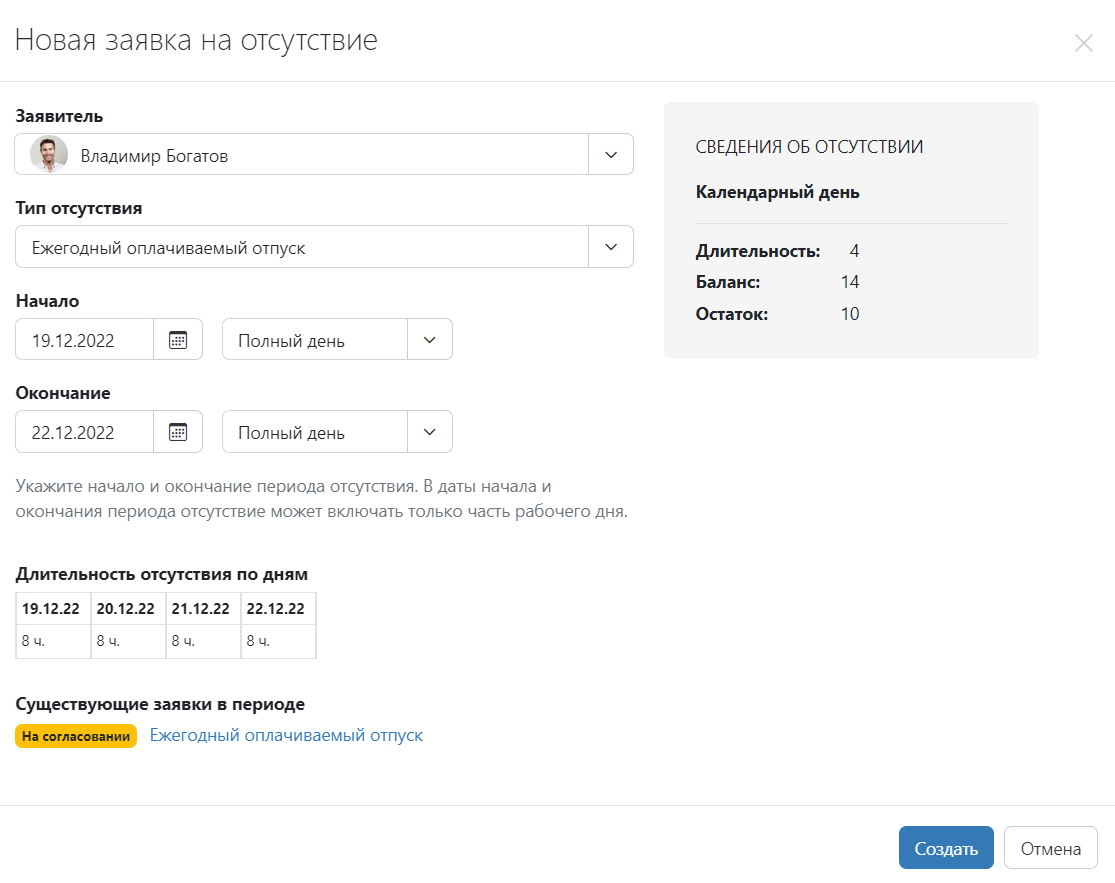
- Тип отсутствия — классификатор отсутствий, выбирается из списка (классификатор типов отсутствий настраивается администратором Timetta).
- Начало и Окончание — даты начала и окончания периода отсутствия.
Примечание
Для первого и последнего (а также единственного) дня отсутствия в заявке можно указать неполный рабочий день: ¾, ½, ¼, ⅛ дня от расписания заявителя или произвольную длительность в часах.
Эта возможность доступна, если в качестве единицы учёта для типа отсутствия выбран час. Подробнее — Настройка типа отсутствия.
- График Длительность отсутствия по дням — сводка по длительности отсутствия с индикацией числа часов отсутствия на каждый день и включаемых нерабочих дней.
- Список Существующие заявки в периоде — перечень уже созданных заявок для выбранного периода, если такие есть.
Примечание
Запрещено создавать заявки на отсутствия с пересекающимися периодами.
Сведения об отсутствии отображают:
- Единицу учёта, в которой производится списание.
- Длительность оформляемой заявки на отсутствие.
- Баланс накопленных для списания дней/часов и остаток, который будет доступен пользователю после создания заявки на отсутствие.
После заполнения формы нужно нажать на кнопку Создать. Откроется карточка заявки на отсутствие:
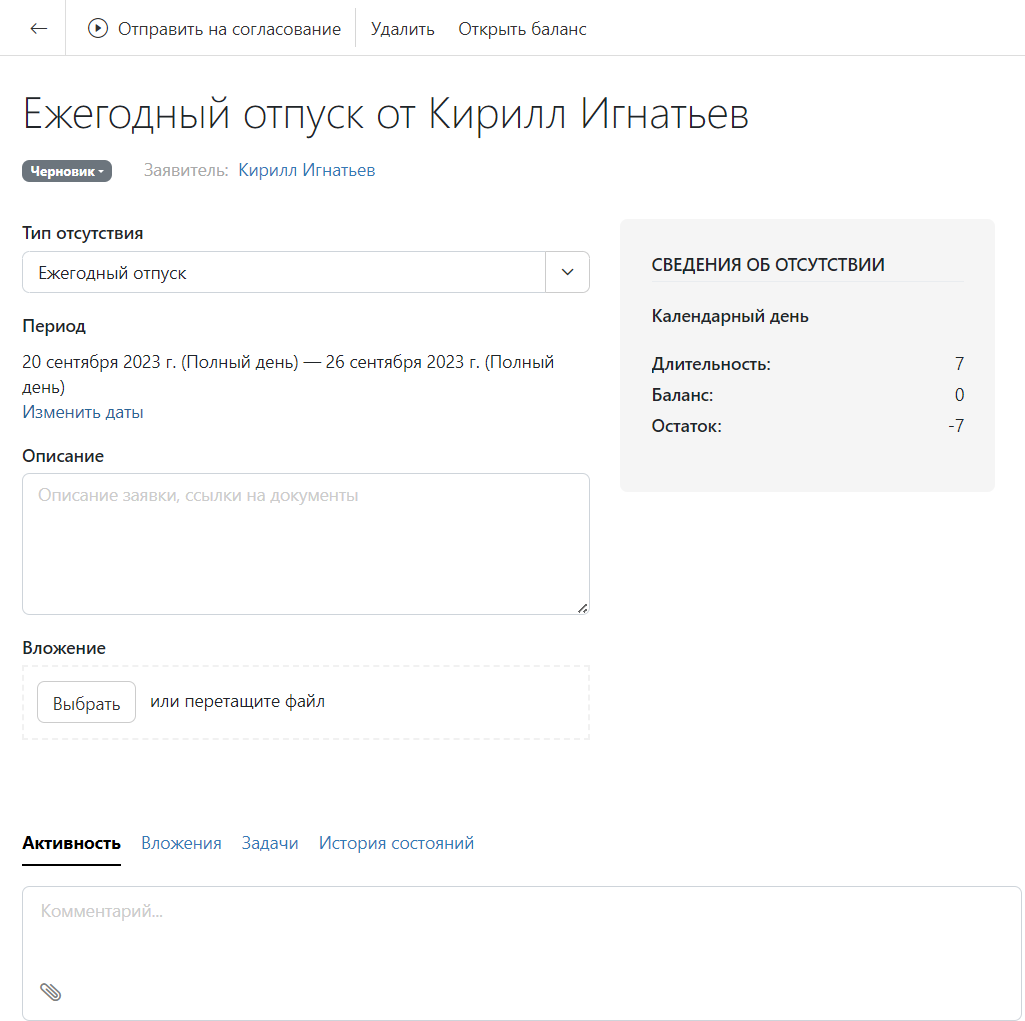
В карточку заявки на отсутствие можно внести дополнительные сведения:
- Действие Изменить даты позволяет отредактировать период отсутствия.
- Описание — дополнительное описание заявки на отсутствие для согласующих.
- Область Вложение позволяет прикрепить к отсутствию файл (например, заявление на отпуск или скан больничного листа).
- Активность — отображает список последних действий с заявкой.